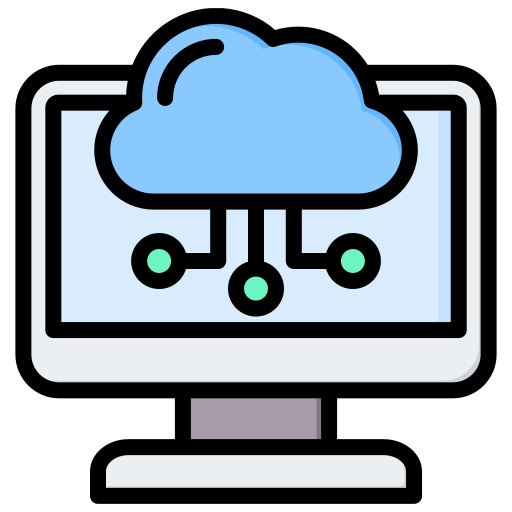🖥️ 틸론(Tilon), 소만사(Somansa) VDI 접속 시 화면 깨짐 현상? RDP 캐시 삭제로 해결하는 방법!
키워드: VDI화면깨짐, RDP캐시삭제, 틸론화면깨짐, 소만사VDI, 원격데스크톱오류, VDI화면문제해결, RDP그래픽오류, TerminalServerClient캐시, 국산VDI문제, VDI팁
VDI 환경에서 RDP(Remote Desktop Protocol) 기반으로 연결 시, 간헐적으로 발생하는 화면 깨짐 현상 때문에 업무에 지장을 받는 사용자들이 많습니다.
특히 국내 VDI 솔루션인 틸론(Tilon)이나 소만사(Somansa)와 같은 시스템을 사용하는 경우, 이 증상은 RDP 캐시 누적 또는 그래픽 드라이버 이상 등 다양한 원인으로 발생할 수 있습니다.
이번 포스팅에서는 실제 현장에서 자주 접수되는 이슈인 "VDI 접속 후 화면 깨짐" 현상에 대해 원인 분석부터 실질적인 해결 방법까지 단계별로 정리해 드립니다.

📌 자주 발생하는 증상 예시
- 화면이 흐릿하게 보이거나 노이즈처럼 일그러짐
- 마우스를 움직이면 화면 일부만 갱신됨
- 창이 겹쳐 보이거나 일부 UI가 사라짐
- 바탕화면과 아이콘이 정상 출력되지 않음
위 증상은 주로 RDP 연결 캐시와 로컬 환경 설정 문제로 인해 발생합니다. 그럼 해결 방법을 단계별로 알아보겠습니다.
🔧 해결 방법 ① – RDP 캐시 폴더 삭제
가장 먼저 해볼 수 있는 해결 방법은 RDP 캐시 폴더 정리입니다.
RDP 연결 시 저장되는 캐시 파일이 누적되면, 해당 캐시를 기반으로 그래픽 렌더링이 꼬이며 화면이 깨질 수 있습니다.
✅ 조치 방법
- VDI 접속 해제 또는 연결 끊기
- VM이 켜진 상태에서 연결만 끊는 것이 중요합니다. 완전히 종료하지 않아도 됩니다.
- 로컬 PC 탐색기를 열고 아래 경로로 이동
C:\Users\%username%\AppData\Local\Microsoft\Terminal Server Client\Cache📌 참고: %username%는 사용자가 이용하는 name으로 선택 및 AppData 폴더는 기본적으로 숨겨진 폴더입니다. Windows 탐색기에서 ‘숨김 항목 보기’를 체크해야 접근할 수 있습니다.
- 해당 폴더 내 모든 파일 삭제
- .bin, .cache, .dat 확장자의 파일들이 RDP 캐시 파일입니다.
- 이 파일들은 많아질수록 VDI 접속 시 화면 깨짐 현상의 원인이 됩니다.
- 삭제 후 다시 VDI에 접속
🔄 해결 방법 ② – 로컬 PC 그래픽 드라이버 점검
캐시를 삭제했음에도 증상이 지속될 경우, 로컬PC 리부팅을 한 번 진행하고, 그래도 동일하다면, 로컬 PC의 그래픽 드라이버 문제일 수 있습니다.
✅ 조치 방법
- 디바이스 관리자 열기
- 단축키 Win + X → 장치 관리자
- 디스플레이 어댑터 > 드라이버 업데이트
- 드라이버 자동 검색 후 최신 버전 설치
- 업데이트 후 재부팅 및 다시 VDI 접속
✔️ 오래된 드라이버는 그래픽 출력 오류와의 연관성이 큽니다.
제조사(예: Intel, AMD, NVIDIA) 홈페이지에서 직접 최신 드라이버를 설치하는 것도 추천합니다.

🧪 해결 방법 ③ – 로컬 PC vs VM 문제 여부 비교
그래픽 드라이버를 업데이트했음에도 문제가 지속된다면, 로컬 PC의 문제인지, VM 자체 문제인지 비교해야 합니다.
✅ 비교 방법
- 다른 PC에서 동일 VM에 접속 시도
- 동일 현상이 발생하지 않으면 로컬 PC 문제
- 동일 현상이 반복되면 VM 문제
- 로컬 PC 문제 시
- 그래픽 카드 이상 가능성 또는 OS 환경 문제
- VM 문제 시
- RDP 프로토콜 문제보다는 VM 내 OS 환경 자체에 문제가 있을 수 있음
🧱 해결 방법 ④ – VM OS 재설치 (최종 수단)
모든 방법을 시도했음에도 불구하고 동일한 증상이 다수 사용자에게 반복되거나, 특정 VM에서만 지속된다면, VM OS의 재설치가 필요할 수 있습니다.
- VM 내부에 이상 파일이 쌓이거나, 그래픽 드라이버가 꼬였을 가능성
- 재설치를 통해 깔끔한 환경에서 정상 작동 여부 확인

🛡️ 요약 – 화면 깨짐 현상 조치 순서
- VDI 연결 해제 후 RDP 캐시 파일 삭제
- 그래도 해결되지 않으면 로컬 그래픽 드라이버 업데이트
- 다른 PC로 접속해 비교 → 로컬 vs VM 문제 확인
- 문제 원인에 따라 VM OS 재설치 또는 로컬 환경 점검
💬 마무리하며
국산 VDI 솔루션을 사용 중이라면, RDP 프로토콜의 특성과 캐시 구조를 이해하는 것이 중요합니다.
화면 깨짐과 같은 비정상적인 증상은 단순한 오류가 아닌, 사용자 경험(UX)과 업무 생산성 저하로 이어질 수 있기 때문에 조기에 원인을 파악하고 조치하는 것이 핵심입니다.
📣 업무 중 RDP 오류에 골치 아프셨나요?
이 포스팅이 도움이 되셨다면 아래 댓글로 경험을 공유해주세요!
구독과 공감을 눌러주시면 다음에도 VDI 최적화 팁과 문제 해결 방법을 빠르게 전달해 드릴게요. 😊

'VDI' 카테고리의 다른 글
| 시트릭스(Citrix)와 틸론(Tilon) 비교 및 솔루션 전환 시 문제 해결 팁 (66) | 2025.04.19 |
|---|---|
| VDI의 미래, Citrix의 모든 것 쉽게 이해하기 (93) | 2025.04.17 |
| VDI 구축 시 고려해야 할 보안 정책과 운영 총정리 (33) | 2025.04.13 |
| Tilon과 Somansa, 국내 VDI 솔루션의 장단점과 도입 사례 분석 (21) | 2025.04.11 |
| VDI 리소스 최적화 방법과 사용자 경험 향상 팁 (27) | 2025.04.09 |